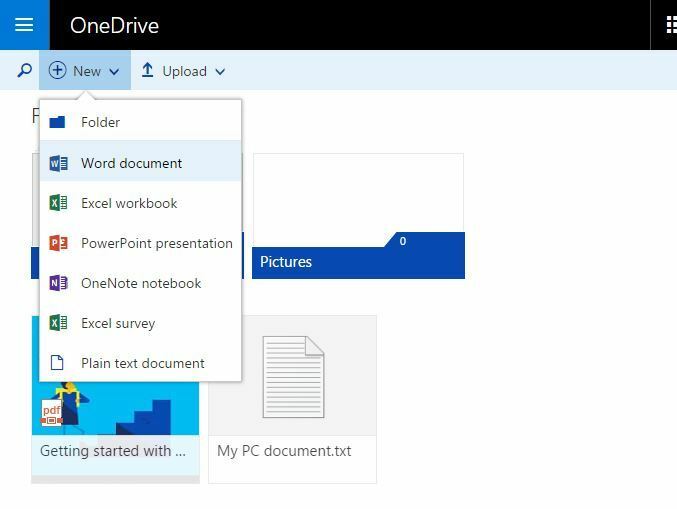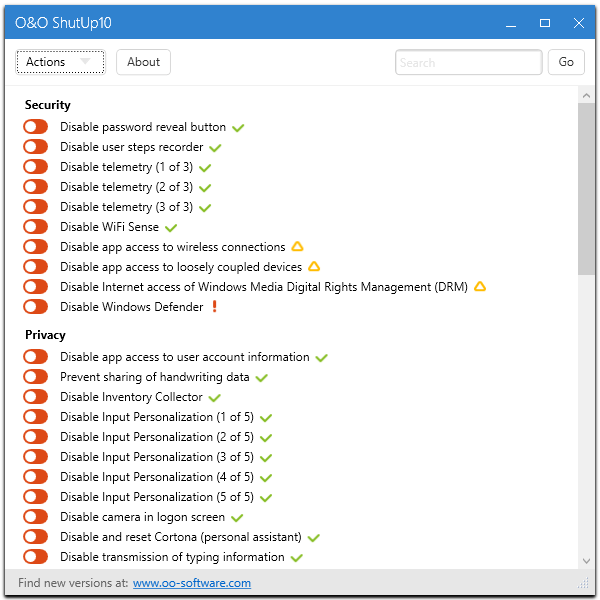- Mõnel kasutajal on töölaual liiga palju ikoone ja nad üritavad neid korrastada.
- Parim lahendus on kasutada töölaual ruumi vabastamiseks rakenduste käivitajat.
- Altpoolt leiate kanderaketi, mis on kujundatud pärast Mac OS X kanderaketti, mis on paigutatud ekraani ülaossa.
- Näitame teile ka kanderaketti, mis võimaldab teil kiireks juurdepääsuks oma lemmikrakendused dokki lisada. Loe lähemalt!

See tarkvara hoiab teie draiverid töökorras ja hoiab teid kaitstuna tavaliste arvutivigade ja riistvaratõrgete eest. Kontrollige kõiki draivereid nüüd kolme lihtsa sammuga:
- Laadige alla DriverFix (kontrollitud allalaadimisfail).
- Klõpsake nuppu Käivitage skannimine leida kõik probleemsed draiverid.
- Klõpsake nuppu Draiverite värskendamine uute versioonide saamiseks ja süsteemi talitlushäirete vältimiseks.
- DriverFixi on alla laadinud 0 lugejaid sel kuul.
Windows 10 pakub rohkem funktsioone kui ükski süsteemi versioon enne. Ainuüksi töölaua haldamiseks ja kohandamiseks on sellel võimalus kasutada mitut töölauda ja veel mõningaid huvitavaid funktsioone.
Mõned inimesed pole siiski rahul Windows 10 kujundusega. Mõnel inimesel on töölaual lihtsalt liiga palju ikoone ja nad näevad vaeva selle organiseerimisega.
Mõlemal juhul tuleb nende keskkonna produktiivsemaks muutmiseks midagi ette võtta.
Kui teil on selliseid probleeme, on ilmselt parim lahendus kasutada rakenduste käivitajat. Seda tüüpi tarkvara kasutades saate vabastada natuke töölauaruumi ja tuua teele annuse värskust.
Oleme otsinud rakenduse jaoks parimad töölauarakenduste käivitajad Windows 10ja lõi nimekirja parimatest, mis praegu saadaval on.
Seega, kui kavatsete kasutada rakenduste käivitajat, kuid ei saa meelt lahutada, milline neist on parim, vaadake kindlasti meie miniarvustusi.
Millised on Windows 10 jaoks parimad rakenduste käivitajad?
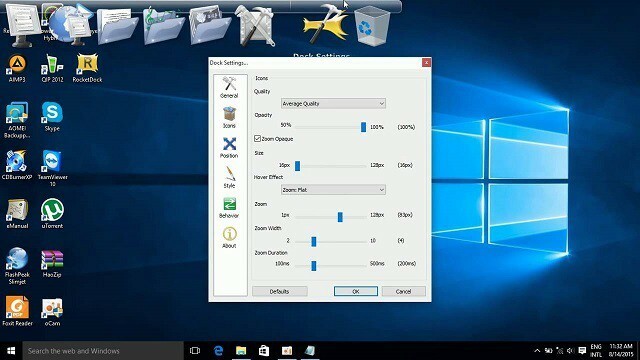
Raketidokk on selles nimekirjas ilmselt kõige kuulsam nimi. Ilmselt olete sellest juba Windows XP päevadel kuulnud või võib-olla isegi kasutanud seda ja arvake ära, see ühildub ka Windows 10-ga.
Kui te pole RocketDockiga tuttav, on see programmi käivitaja / dokk, mis asub teie ekraani ülaosas.
Dokk on loodud pärast Mac OS X-i käivitusriba ja selle lihtsaks eesmärgiks on hoida oma lemmikotseteid ühes kohas, nii et saate neile alati juurde pääseda.
RocketDocki installimisel on sellel mõned vaikeklahvid, kuid saate seda hõlpsasti muuta ja lisada soovitud programmi või rakenduse.
Parim asi RocketDockis on see, et see võib töölaual palju ruumi kokku hoida, nii et kui teil on palju ikoone, võib see olla elupäästja.
⇒Hankige RocketDock
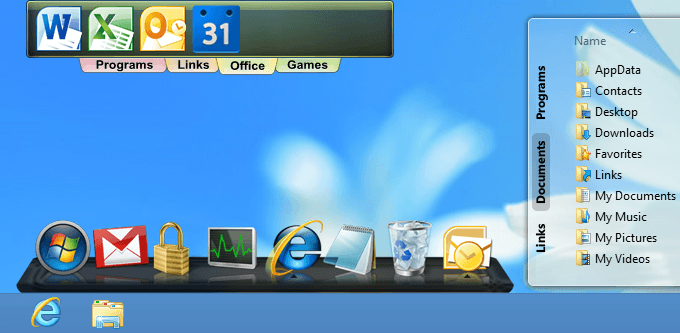
Nii nagu RocketDock, on ka ObjectDock Windowsi jaoks tuntud programmihakkuja, mis on olnud kasutusel juba mõnda aega. See võimaldab kiireks juurdepääsuks lisada dokki oma lemmikprogrammid ja -rakendused.
See võimaldas Windows 7 kasutajatel isegi vidinaid päeva jooksul uuesti lisada, kuid nagu te ilmselt teate, on see funktsioon lõpetatud.
Kuid, Windows 10-le on veel võimalus vidinaid lisada, nii et ühendate need ObjectDockiga.
ObjectDock on lihtsa kujundusega, kuna teile jääb mulje, et teie rakendused istuvad laual. Dokk asetatakse ekraani ülaossa, nii et see ei häiri teie tööd.
Veelgi kiiremaks integreerimiseks saate tegumiribalt lisada ka kiirkäivitusikoonid.
ObjectDock on saadaval tasuta, kuid seal on ka tasuline versioon, mis toob kaasa mõned lisavõimalused.
⇒ Hankige ObjectDock
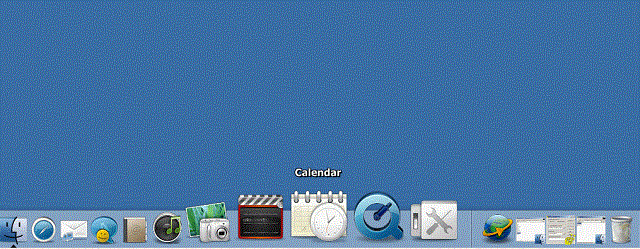
RK Launcher on veel üks tasuta dokk Windows 10-le, mida kasutatakse teie lemmikrakenduste ja -programmide salvestamiseks. Saate lisada absoluutselt iga soovitud rakenduse, aga ka faile ja kaustu.
RK käivitaja asetatakse teie ekraani servale, kuid see ei pea tingimata olema ülemine serv, kuna saate selle teisaldada soovitud ekraani igale poole.
RK Launcher on ka lihtsa ja korraliku kujundusega ning see peaks suurepäraselt sobima teie töökeskkonnaga.
Teemade muutmise ning kohandatud ikoonide ja dokkide lisamise võimalus võimaldab teil RK Launcheri välimust täielikult kohandada.
Kuna RK Launcheri saab paigutada ekraani igale poole ja see toetab erinevaid rakendusi, programme ja failitüüpe, võib see tegumiribale ideaalselt asendada.
Kuigi see ehitati Windowsi eelmiste versioonide jaoks, töötab RK Launcher endiselt Windows 10-s hästi.
⇒ Hankige RK käivitaja
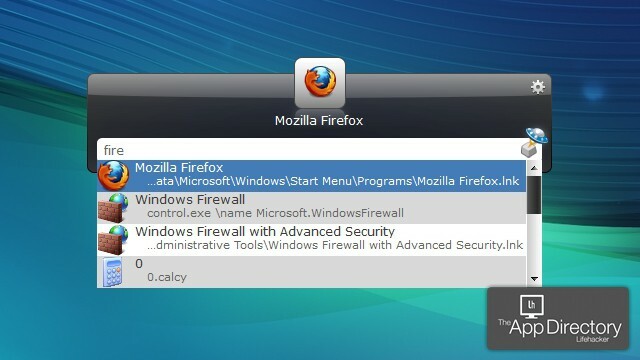
Executor on Windows 10 jaoks väga lihtne programm / rakenduste käivitaja, mis võimaldab teil pääseda juurde arvutis olevale rakenduses installitud programmile, sisestades lihtsalt selle nime.
Executor paigutatakse tegumiribale, nii et peate lihtsalt sellel klõpsama, sisestama rakenduse nime, mille soovite avada, ja see avatakse kohe.
Niipea kui selle programmi installite, indekseerib see kõik installitud programmid ja rakendused, samuti menüükirjed, hiljuti avatud üksuste loendi ja palju muud.
See on tõesti väike programm, mille maht on alla 1 MB, nii et see ei hõivata taustal töötades põhimõtteliselt ressursse.
See võimaldab teil määrata programmile ka kindla märksõna, nii et te ei pea sisestama täisnime.
Lisaks programmidele ja rakendustele töötab Executor hästi ka URL-idega, nii et kui peate teatud veebisaidile kiiresti juurde pääsema, sisestage lihtsalt selle aadress Executorisse.
Kui teil on probleeme Windows 10 vaikeotsingumootoriga suhtlemisel, Cortanavõi soovite lihtsalt midagi muud proovida, võib Executor olla ideaalne alternatiiv.
⇒ Hangi täitur
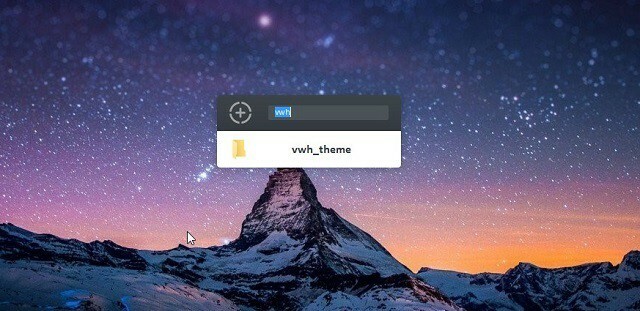
Launchy on veel üks Windowsi jaoks kohutavalt lihtne käivitaja, mis töötab ka Windows 10-s sujuvalt.
Launchy suurim eelis on see, et see on kohe pärast installimist kasutamiseks valmis, kuna te ei pea seadistama ühtegi asja.
Programmi avamisel kuvatakse selles lihtsalt otsinguriba koos väikese juhtpaneeli ikooniga.
Niisiis, sisestage lihtsalt selle programmi nimi, mille soovite avada, ja ettepanekud ilmuvad kohe.
Launchy ei ava mitte ainult tavalisi programme ega rakendusi, vaid saab otsida ka vanu faile, mis on salvestatud mitmesse kausta, mis võib olla rohkem kui kasulik.
Kuigi Launchy ei paku nii palju funktsionaalsuse funktsioone kui Executor, saate seda siiski skinkide ja pistikprogrammidega kohandada.
See programm võib olla ka Windows 10 sisseehitatud otsingu kindel asendaja.
Launchy on saadaval tasuta ja saate selle alla laadida see link. Programm on saadaval nii kaasaskantavate kui ka .exe versioonidena.
⇒Ole käepärane
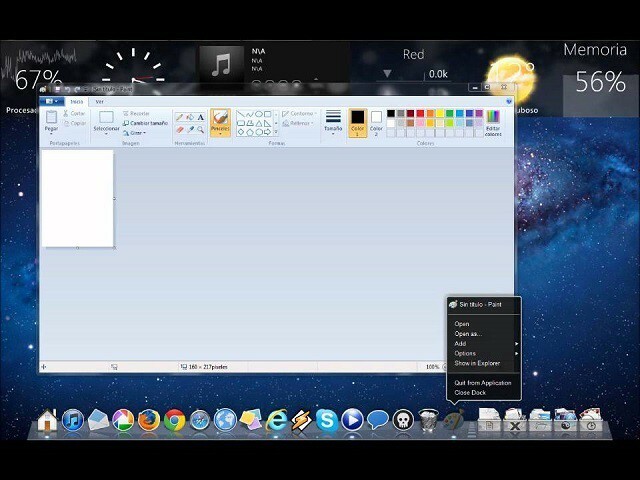
Kuigi selle nimi võib panna teid arvama, et see programm töötab ainult aastal Windows XP, see on tegelikult täiesti ühilduv Windows 10-ga.
XWindows Dock imiteerib MacOS-i käivitaja tööriistaribasid ja annab teile mõned võimalused, mis on saadaval ka Apple'i tööriistas.
Parim asi selle doki juures on see, et see võimaldab teil täielikku kohandamist. Selle välimust saate muuta, lisades graafikaefekte, nagu peegeldused, läbipaistvus, vari, hägusus ja palju muud.
Kuid lisaks oma välimusele pakub XWindows Dock teile ka erakordseid funktsionaalsuse funktsioone. Saate lisada oma lemmikrakendused ja -programmid ning mõned muud Windowsi funktsioonid.
Pistikprogrammihalduri abil saate liidesele lisada ka mõned kohandatud pistikprogrammid, näiteks virnamahuti, sarnaselt RocketDockis vaadatud Stacki dokkiga.
Mõnede veebiarvustuste kohaselt võib XWindows Docki kasutamine olla esialgu keeruline, seega võib selle harjumiseks vaja minna veidi aega.
⇒Hankige XWindows Dock
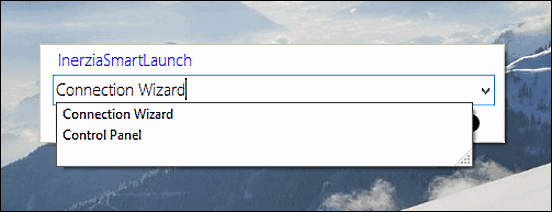
Okei, me oleme rääkinud Windowsi lihtsatest rakenduste käivitajatest, kuid see ei saa olla lihtsam kui InerziaSmartLaunch. Selle kanderaketi kogu liides on lihtsalt otsinguriba!
Kui sisestate rakenduse nime, mille soovite avada, kuvatakse Google'i kontekstimenüüs soovitused, nagu ka brauserites.
Kuid hoolimata oma ülilihtsast välimusest suudab InerziaSmartLaunch teie jaoks palju ära teha.
Muidugi võite otsida tavalisi rakendusi ja programme, kuid see võimaldab teil otsida ka viimast dokumenti, kausta (süsteemi või muud) või midagi muud.
Niisiis, sisestage lihtsalt see, mida otsite, ja InerziaSmartLaunch leiab selle teie jaoks.
Selles programmis on tegelikult mõned täiendavad funktsioonid, mis võivad olla rohkem kui kasulikud. Näiteks võimaldab see seostada teatud märksõna rakenduse või programmiga ja avada see lihtsalt selle märksõna sisestamisega.
Võite kasutada mis tahes märksõnade kombinatsioone, sealhulgas ühte tähte.
⇒Hankige InerziaSmartLaunch
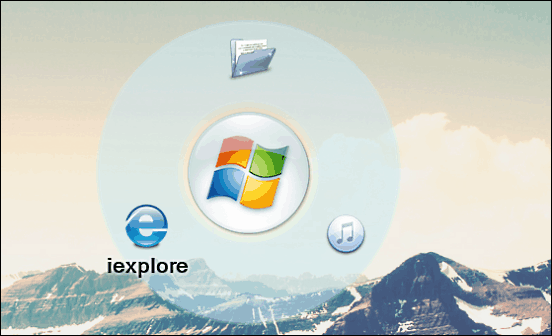
CircleDock on Windowsi jaoks huvitav programmihakkuja, peamiselt ainulaadse välimuse tõttu. Noh, see on täpselt see, mida selle nimi ütleb, ümmargune dokk rakenduste käivitamiseks.
Kuid see kanderakett töötab ka teistmoodi kui tavalised kanderaketid, sest seda pole kogu aeg ekraanil.
CircleDocki avamiseks peate selle kõigepealt algatama ja see ilmub kohe teie hiirekursori kõrval, kus see ka pole.
Niipea kui dokk avaneb, näete kõiki kinnitatud rakendusi ja programme ümmarguses järjestuses ning pääsete neile juurde ühe klõpsuga.
Lisaks tavalistele programmidele ja rakendustele saate CircleDocki lisada ka muid faile ja kaustu.
See programm pakub ka mõningaid põhilisi kohandamisvõimalusi ning toetab mitut monitori ja virtuaalset töölauda.
⇒Hankige Circle Dock
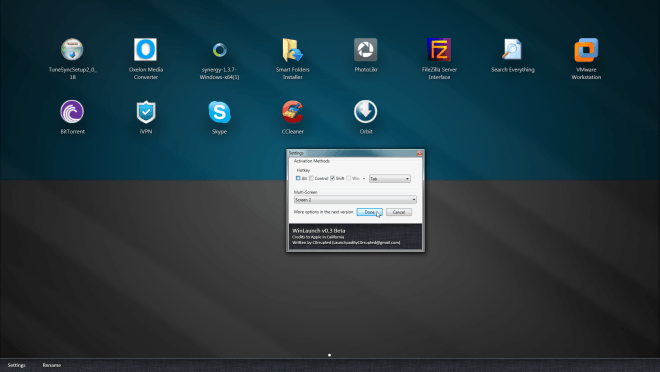
WinLaunch on veel üks Apple'i opsüsteemide rakenduste kanderakettide imitatsioon. See programm põhineb Mac OS X Lioni käivitajal.
Sarnaselt Circle Dockiga algab see minimeerituna taustal ja aktiveerite selle, vajutades klahvikombinatsiooni Shift + Tab.
Aktiveerimisel kuvatakse kanderakett ja kuvatakse kõigi kinnitatud programmide ja rakenduste loend.
Niipea kui WinLaunch avaneb, on töölaua ikoonid peidetud ja taust hägustub, mis on disainis kena puudutus.
Saate grupeerida otseteid rühmade kaupa, sarnaselt sellele, kuidas seda tehakse iOS-is; rühma loomiseks lohistage üks ikoon lihtsalt teise ikooni.
Saate luua nii palju rühmi kui soovite ja teha täiendavaid kohandusi, näiteks lisada rühma nimi.
Samuti on olemas režiim Jiggle, mis võimaldab teil ikoone ühest rühmast teise teisaldada.
Ikoonide lisamiseks WinLaunchi vajutage klaviatuuril F, käivitaja taandatakse väiksemaks teisaldatavaks aknaks, kuhu saate ikoone lisada lohistades.
⇒Hankige WinLaunch
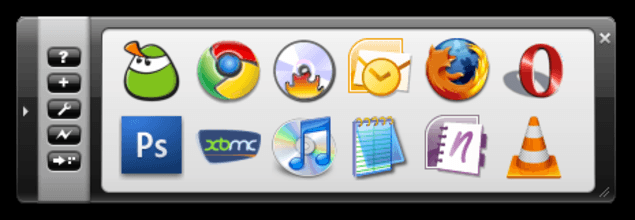
Eelroog on avatud lähtekoodiga rakenduste käivitaja Windows 10 jaoks.
See on disainilt väga lihtne (hästi, nagu enamik käivitusprogramme), kuid pakub ka mõningaid kasulikke funktsioone oma lemmikrakenduste ja -programmide juurde pääsemiseks.
Esimene asi, mida selle programmi puhul märkate, on selle ebatavaline välimus.
See tuletas meile meelde nende nuppude ja kalkulaatoritaolise liidese abil Microsofti vintage Mathsi tööriista (andke teada, kui nõustute).
Kuid piisab nostalgiliste võrdlustega, vaatame, mida see programm võib teie jaoks teha.
Erinevalt enamikust kanderakettidest, mis skannivad teie süsteemi installitud rakenduste ja programmide jaoks automaatselt, nõuab Appetizer teil tegelikult programme, millele soovite juurde pääseda.
⇒Hankige eelroog
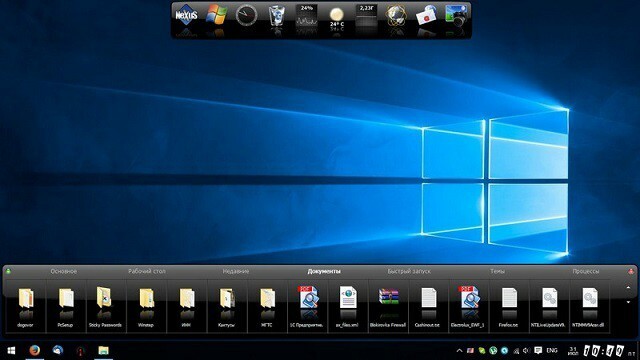
Kuigi funktsionaalsus on ilmselt kõige olulisem, soovib Winstep Nexus Dock teid tegelikult oma võluva välimusega võluda.
See rakenduste käivitaja on ettevõttes üks paremini kavandatud ja sellega kaasnevad isegi käputäis kohandamisvõimalusi.
Üks kohandamisvalikutest on võimalus seadistada dokiüksustele kohandatud ikoonid.
Mis puutub kasutatavusse, siis Nexus Dock on tegelikult üsna lihtne tööriist, mida kasutada.
See töötab pukseerimise ja lohistamise põhimõttel, nii et lemmikprogrammi või rakenduse kinnitamiseks peate tegema seda lihtsalt hiirekursoriga dokis.
Lisaks tavalistele programmidele toetab Nexus Dock ka faile, kaustu ja muid funktsioone. Kõigil on dokis oma ikoon, nii et teil pole probleeme selle tuvastamisega, mis on mis.
Nexus Dock võib toimida ka tegumiriba asendajana, kuna see suudab dokis kuvada minimeeritud, töötavaid programme ja süsteemset salve.
⇒ Hankige Winstep Nexus Dokk
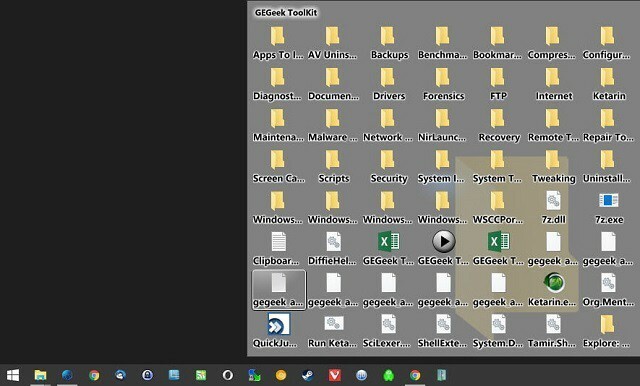
7Stacks, nagu nimigi ütleb, on Windowsi jaoks tasuta programmi käivitaja, mis jäljendab virnade funktsionaalsust Mac OS X-st.
See võimaldab teil salvestada peamiselt kaustu, aga ka faile ja programme Windowsi tegumiriba spetsiaalsetesse virnadesse.
Kui olete uue virna loonud, saate selle külge kinnitada kuni 10 kausta ja pääsete neile juurde, vajutades lihtsalt tegumiriba nuppu.
Põhimõtteliselt võite kleepida mis tahes kausta 7Stacksiga virnadesse, alates spetsiaalsetest kaustadest nagu Minu arvuti, kuni kõvaketta tavaliste kaustadeni.
Kui te ei soovi kausta Virnad oma tegumiribale paigutada, võite kasutada käsitsi menüürežiimi ja jätta need töölauale.
See tarkvara on kasulik, kui peate oma tööpäeva jooksul juurde pääsema paljudele kaustadele, kuid ei taha end töölaual hoida ja segadust tekitada.
⇒Hankige 7 virna
See on umbes meie 12 parimate rakenduste ja programmide käivitajate loend Windows 10 jaoks. Kõigil neil kanderakettidel on pakkuda midagi ainulaadset ja igaüks neist võib asendada teatud Windows 10 funktsiooni.
Seega, kui te pole rahul sellega, kuidas Micrsoft mõne funktsiooniga oma tööd tegi, või soovite lihtsalt proovida mõnda uut lahendust, sobivad selle artikli programmid selleks ideaalselt.